Что делать, если компьютер не видит флешку в Windows
Есть две основные причины из-за чего компьютер может не видеть флешку: аппаратная и программная. В первом случае проблема в оборудовании, т.е. физическая. Во втором случае поможет настройка операционной системы Windows. Всё описанное также относится к картам памяти, внешним жёстким дискам, SSD и любым другим USB-накопителям информации. Далее выберите свой вариант неисправности.
Обычно, на флешках есть светодиод, сигнализирующий что она работает. Если раньше светодиод светился, а сейчас нет, то это означает, что на устройство не подаётся питание. В любом случае, если совсем ничего не происходит, нет специфичного звука при подключении флеш-носителя, у вас есть несколько вариантов:
- Переставьте флешку в другой USB-порт;
- Переставьте флешку в USB-порт сзади системного блока;
- Вставьте накопитель напрямую в компьютер или ноутбук, без использования любых удлинителей и юсб-хабов.
Определите, причина в ЮСБ-портах или в самой флешке:
- Вставьте накопитель в другой компьютер или в смартфон через OTG-переходник (телефон должен поддерживать OTG);
- Подключите любое другое USB-устройство, чтобы убедиться в работоспособности портов.
Теперь поясню, некоторые порты могут не работать, просто потому что их раньше спалили или там испортились контакты. Загляните в них, если видно грязь и мусор, то хорошенько продуйте. Затем, если произошла перегрузка по питанию USB-порта, он не будет работать. Причём, чтобы его «привести в порядок» нужно полностью обесточить компьютер, вынув кабель из розетки на 1 минуту. Ноутбук нужно выключить и достать батарею на 1 минуту.
Перегрузка по току бывает когда подключено много устройств по ЮСБ или одно, но потребляет много энергии, например смартфон на зарядке, вентилятор, увлажнитель воздуха, устройство подогрева или настольная лампа.
Дальше, гнёзда USB на передней панели системного блока могут быть не подключены к материнской плате. Чтобы они заработали, нужно открыть крышку системного блока и подключить провода от передней панели к соответствующим штырькам на материнке. Можно руководствоваться подсказками на самой материнской плате или скачать в интернете инструкцию к вашей модели.

С хабами и USB-удлинителями может не работать конкретно ваша флешка, но чаще такой конфуз случается с внешними жёсткими дисками. Они весьма требовательны к качеству кабеля и питания. Плохие кабеля проводят слабый ток, происходит просадка по напряжению.
Если порты USB в принципе не работают, то есть смысл войти в БИОС и проверить включены ли они там. В разных версиях BIOS и UEFI настройка по включению/отключению ЮСБ-портов будет находиться в разных местах, нужно походить по меню, обычно это пункт «Advanced -> USB Configuration» . Необходимо переключить свойство «USB 2.0 Controller» и «USB 3.0 Controller» (если есть) в состояние «Enabled»:
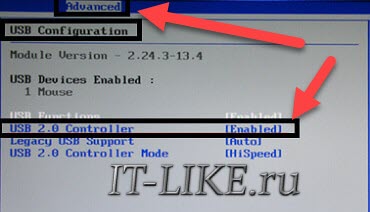
Причина
Причин может быть много. Например, нет подачи электропитания, не достаточно плотно подключен один из компонентов, несовместимости деталей после апгрейда, неправильного подключения монитора, программные сбои БИОС/UEFI.
Также компьютер может не включаться при неисправности:
-
; ; ; ; или источника электроэнергии;
- монитора.
Если экран включается, но остается черным
В случае, если монитор включается, но остается с затемненным, возможно, с мигающим курсором или с загадочным сообщением об ошибке, это указывает на проблемы с настройкой диска, Boot Manager или установкой операционной системы. Каждая из этих проблем требует отдельного решения, о которых мы расскажем в следующих публикациях:
- Исправить проблему черного экрана в Windows 10
- Ошибка черного экрана с курсором при запуске Windows
- Как включить компьютер, если Windows не запускается
- Исправление MBR в Windows
Если вы не нашли способа исправить проблему или даже не можете запустить компьютер, тогда, почти наверняка, причиной является отказ материнской платы, которая не может быть восстановлена, кроме как с заменой. В редких случаях причина проблемы может быть связана с процессором, но только специализированный техник сможет провести тесты, поскольку замена процессора может быть затруднительной.
Дополнительные действия
- Проверьте Ваш компьютер на вирусы — они могут служить причиной неадекватного поведения USB устройств
- Проверьте реестр Windows, а именно ключЕсли в этом разделе вы увидите параметр с именем NoDrives, удалите его и перезагрузите компьютер.
- Зайдите в раздел реестра WindowsЕсли там присутствует параметр StorageDevicePolicies, удалите его.
- В некоторых случаях помогает полное обесточивание компьютера. Сделать это можно так: отключите флешки, выключите компьютер или ноутбук, отключите из розетки (или выньте батарею, если это ноутбук), а затем, на выключенном компьютере нажмите и удерживайте несколько секунд кнопку питания. После этого отпутстите ее, снова подключите электропитание и включите. Как ни странно, это может иногда помочь.
Если всё ранее описанное не сработало, а флешка не работает и на других компьютерах, вам может пригодиться еще одна статья: Программы для ремонта флешек (Kingston, Transcend, Sandisk, Silicon Power и других).
Заключение
Стоит ли после прочтения данной статьи перестать перебирать компьютеры и экспериментировать — конечно же нет, ведь энтузиаст остается энтузиастом только пока он продолжает экспериментировать, именно это его и отличает от потребителя. Но стоит ли быть более внимательным и аккуратным при сборке ПК — определенно.
На мой взгляд в ремонте ПК и исправлении неисправностей честность с самим собой — это как минимум четверть успеха, половина же успеха заключается в правильной постановке диагноза, и лишь еще четверть успеха остается за непосредственным ремонтом как таковым. Не стоит искать проблему там, где ее нет. И, если уж дело дошло до обращения в сервисный центр, то важно сказать правду мастеру, как вы довели ПК до такого состояния, будь то перерезанные дорожки на материнской плате соскочившей отверткой или пролитый на ноутбук чай. Это сэкономит время ремонтнику, а вам деньги, отданные за ремонт.
Если же вы не в состоянии решить проблему своими силами, то, советую вам посетить Конференцию Overclockers.ru, где вам обязательно помогут и дадут совет.
Но в моем случае участники Конференции так и не смогли понять, что именно привело к данной неисправности ПК, поэтому давайте попробуем выяснить в комментариях, что именно не позволяло ПК запуститься и что могло быть (и может быть до сих пор) повреждено в материнской плате?
Подпишитесь на наш канал в Яндекс.Дзен или telegram-канал @overclockers_news — это удобные способы следить за новыми материалами на сайте. С картинками, расширенными описаниями и без рекламы.
Повреждённые шлейфы и разъёмы
Проверьте кабели жёсткого диска: SATA-Data и SATA-Power. Осмотрите их и попробуйте подключить к другому порту материнской платы. Наличие потёртостей, заломов, трещин – повод для замены. Подключите HDD заведомо исправным кабелем для проверки. Если он будет работать нормально – купите новый кабель.
В комплекте дешёвых материнских плат попадаются низкокачественные SATA-шлейфы. Внешне они могут быть в идеальном состоянии, но передача данных по таким шлейфам может идти с ошибками.
Почему компьютер не видит компьютер – проблема в вашем компьютере
Возможно, причина кроется в вашем устройстве. Чтобы устранить ее, для начала запустите средство, которое предназначено для устранения сетевых неполадок. Так вы сможете узнать, возможно ли устранить неполадку своими силами всего за пару минут.
Если же после проверки, система вам выдала, что никаких ошибок на вашем компьютере не обнаружено, а причина обнаружения компьютера осталась, следуйте инструкции:
- Убедитесь в том, что ваш компьютер действительно подключен к домашней сети, имеется настройка группы и есть ли в этом списке компьютер, который вы ищете. Кроме того, следует узнать, включен ли искомый компьютер.
- Проверьте подключение к другим, смежным с вашим компьютером устройствам, которыми могут быть: модем, принтер и т.д.
- Проверьте исправность и подключение всех имеющихся кабелей. К примеру, посмотрите, подключен ли ваш модем к телефонной розетке и работает ли она.
- Если проблема в обнаружении компьютера появилась у вас после того, как было установлено новое программное обеспечение, пересмотрите параметры подключения. Возможно, во время установки в них произошли изменения.
- Проверьте маршрутизатор. Некоторые устаревшие маршрутизаторы могут быть несовместимыми с системами Windows 7 или Windows Vista. Такая несовместимость может привести к тому, что вы не сможете увидеть или установить подключение к другим устройствам в вашей сети.
Николай Данилов
Пара слов об авторе от редакции smartronix.ru. Николай работает с нами с самого основания проекта. Он отлично разбирается в компьютерах и программном обеспечении. Также неплохо освоил мобильный сегмент и всегда готов подробно рассказать про особенности работы телефона и приложений.
Михаил
WINDOWS 10 версия 2004, монитор PHILIPS нормально работает с интегрированной видеокартой и с GeForce GTC 8600. При загрузке с GeForce GT 710 есть логотип WINDOWS, пять белых точек по кругу, характерный звук загрузки и черный экран. Курсор мышки находится слева далеко за экраном. Никакие комбинации клавиш при начале загрузки изображения не дают. В чем причина?
SMARTRONIX.RU
Пока исключим, что GeForce GT 710 с дефектом, поскольку на экране загрузки всё работает. Попробуйте подключить GeForce GTC 8600, загрузиться и просто обновить драйвер для GT 710. Также можно попробовать отключить встроенную видеокарту в БИОС, и проверить, заработает ли монитор. И лучше попробовать подключить монитор через другой интерфейс к GeForce GT 710, – вы не написали, через какой подключали, но проверить нужно все три: VGA, DVI и HDMI.
Ещё попробуйте удалить установленные драйверы видеократ GeForce GTC 8600 и GeForce GT 710, выключите компьютер, вставьте карту GeForce GT 710 и включите, дождитесь загрузки, если рабочий стол появляется, причина может быть в установленном драйвере или самой видеокарте. Установите драйвер для этой карты с официального сайта, если это не решит проблему, то скорее всего неисправна видеокарта. Вы можете проверить ее работу на другом компьютере, желательно с другой ОС, например Windows 7.
Привет всем и с Новым Годом! Данная проблема у многих, но я уже всё перепробовал, может тут кто поможет. Описываю проблему. Принесли старый комп, нужно было поменять уже накрывшейся жёсткий диск на новый ssd b и конечно же его почистить. Почистил, термопасту поменял , собрал. Включаю первый раз и появляется надпись “loading asus express gate” и дальше всё-ничего не грузится (важное уточнение-клавиатура работает). Да, уточню, комп работал, когда его принесли. Вытащил батарейку, отключил двд-привод-подождал немного. Вставил батарейку, включаю-появился логотип материнской платы и тут, казалось бы, заходи в биос.. а нет-клава перестала работать, то есть в биос зайти не могу. Загружаю ещё раз, но уже даже логотип не появляется-нет сигнала! Всё разбирал, ластиком чистил, спиртом протирал, подключал к другому монитору (а также и через dvi), плашку памяти в другие слоты засовывал, другую оперативу пробовал, другую видеокарту пробовал, монетку, вместо батарейки совал, другие мышь и клаву подключал, с бубном танцевал, экзорциста вызывал-тщетно! Нет сигнала и всё тут. Даже всё поставив как было изначально, толку не принесло! А так всё работает, крутится, светится! Может кто знает куда копать.
SMARTRONIX.RU
Доброе утро. С Новым годом! Попробуйте снова сбросить БИОС (вариантов сброса несколько). Самый надежный способ – вытащить батарейку и замкнуть контакты разъема аккумулятора отверткой. Вы не написали модель материнской платы, но с МП от Asus такое бывает. Помимо сброса БИОСА через батарейку, уберите все планки памяти и попробуйте сначала запустить компьютер без них. Глюк именно в связке оперативной памяти и биосом.
Кадыр
Все перечисленное переделал, не помогло. Снял все куллера, все прогревается; и на матери видюха, и съемная, и проц, но сигнала нет. Подключал к телевизору через hdmi саму мать пытался без ничего запустить, чтобы в биос зайти, но увы. А мать у меня интересная Aser DAA75L-11005-1.
SMARTRONIX.RU
БИОС точно сбросили? Попробуйте запустить компьютер без оперативной памяти, а затем добавьте одну планку ОЗУ. Не стоит исключать поломку материнской платы.
Виктор
Здравствуйте, вчера обновил виндовс 10 , через пол часа система зависла намертво, за год эксплуатации такого не было ни разу , сегодня включил компьютер, через час просмотра видео вылетает ошибка системы, мол мы собираем информацию, делаю принудительную перезагрузку и все, монитор не видит комп, нет сигнала, куллеры крутятся в стандартном режиме, в биосе настраивал мощнее, объясните, в чем причина
SMARTRONIX.RU
Здравствуйте. Причины, по большому счету может быть две. В обновлении Windows и в аппаратной проблеме ПК. Рекомендуем откатить обновление и посмотреть на результат.
Елена
Компьютер работал хорошо, отключили все, чтоб перенести,, почистили от пыли, поменяли термопасту, подключаем,а на мониторе пишет – нет сигнала. В чем может быть причина,под кодскажите пожалуйста
SMARTRONIX.RU
Начните с проверки видеокарты, вставьте её в материнскую плату заново, проверьте кабели питания видеокарты (если они есть). Если на материнской плате есть встроенная видеокарта, подключите монитор в неё. Проверьте подключение видео-кабеля от видеокарты к монитору. Эти советы актуальны, если системный блок при включении запускается и продолжает работать.
Алексей
Доброго времени суток, такая же проблема, не выводит картинку на монитор, но когда постоит в обесточенном состоянии недельку или две, включаю и все работает, после выключения такая же песня, в чем причина подскажите, возможности проверить видяху нет, и стационарной на материнке не предусмотрено, почему же картинка появляется только после длительного выключения.
SMARTRONIX.RU
Здравствуйте. Здесь можно только гадать на расстоянии. Все же нужно проверить, в чем причина: если видеокарту достать не получается, подключите ПК к другому монитору. Так хотя бы будет ясно, что причина либо в системном блоке, либо в мониторе. Но вообще, по описанию, проблема вероятно в ПК. Попробуйте переставить видеокарту в другой слот на материнской плате.
Андрей
Спасибо за статью.
Друг принес системник. При включении монитор мертвый (видюха интегрированная). Монитор в норме, карлсоны жужжат, пробовал вставить свою видюху со старого системника, результат тот же. До сброса биоса сам додумался, но не помогло. Вытащил оперативку, получил ожидаемый сигнал ошибки памяти. В общем был лишний рабочий блок питания, попробовал подключить и всё заработало.
SMARTRONIX.RU
Спасибо, за отзыв. Блок питания это конечно оригинально.
Максим
Шёл третий день. Я сломал мозг. Купил систему. Нет сигнала. Ладно не впервой. Проделал всё что можно нет сигнала. Поменял ОЗУ. Нет. Поменял проц. Нет. Поменял мать. Нет. Поменял БП. Нет. ОЗУ менял 2 раза. На этом мои полномочия закончились. Я всё.
SMARTRONIX.RU
Правильно ли мы поняли, что ПК новый? Дискретная видеокарта точно в порядке? Если на матплате есть видеовыход, подключите монитор туда. Проверьте, хорошо ли закреплен кабель, идущий от видеокарты к монитору. Проверьте режим на мониторе, возможно он берет сигнал не откуда нужно.
Леонид
Пробовал подсоединить два монитора, но не на одном из них изображения не было. (Не оба сразу, а по отдельности).
Один монитор старенький с VGA входом, а второй более новенький, с HDM входом.
На видеокарте три входа: DP, DVI и HDM.
Первый монитор я подключал через переходник с VGA на DVI, но изображения по прежнему не было.
А второй монитор через HDM, и здесь также.
Провода менял, без изменений.
Затем я решил поменять местами ОЗУ.
Поменял. Ничего не изменилось.
Затем решил поменять видеокарту.
Поменял, но бл опять по прежнему ничего не изменилось.
Стояла видеокарта ASUS на 1 Гб, а поставил GeForce GT545 на 3 Гб.
На матери вродь батарейки нет, чтобы BIOS сбросить. (Либо я не внимателен).
Помогите пожалуйста решить данную проблему.
SMARTRONIX.RU
Сергей
Здравствуйте. С утра монитор работал, всё было хорошо, я выключил ПК. Потом к обеду решил опять включить ПК, но на мониторе пишет “нет видеосигнала”. Видеокарта geforce gtx 1060 3 gb, кабель hdmi. Надеюсь поможете
SMARTRONIX.RU
Здравствуйте. Проверьте видеокарту. Если есть вторая встроенная в материнскую плату, подключите монитор в неё.
Мы отвечаем на вопросы в комментариях. Вы можете опубликовать комментарий на этой странице или задать подробный индивидуальный вопрос через форму по указанной ссылке. Если не готовы описать ситуацию подробно, оставьте комментарий. Стараемся ответить всем.












